电脑系统怎么重装win11?重装系统win11专业版教程
- 分类:重装系统 回答于: 2023年04月21日 09:26:25
win11专业版系统相比其他的微软系统,拥有了不少新颖的功能和美观的操作界面,因此不少网友都想给自己的电脑重装win11专业版系统使用。那么具体电脑系统怎么重装win11专业版?下面教下大家详细的操作方法。
工具/原料:
系统版本:windows 11专业版
品牌型号:联想拯救者 Y7000P
软件版本:小白一键重装系统 12.6.49.2290
方法/步骤:
重装win11专业版步骤:
1、下载安装小白一键重装系统工具并打开软件,选择我们需要重装的系统版本win11。

2、点击制作系统的U盘选项,点击开始制作即可。

3、接着用U盘制作系统会将U盘的文件清空即可。

4、启动u盘完成之后,可以先查看启动快捷键,再重启电脑。


5、再插入U盘启动,快速按F12,在启动菜单中选择U盘,返回到主页继续安装即可。
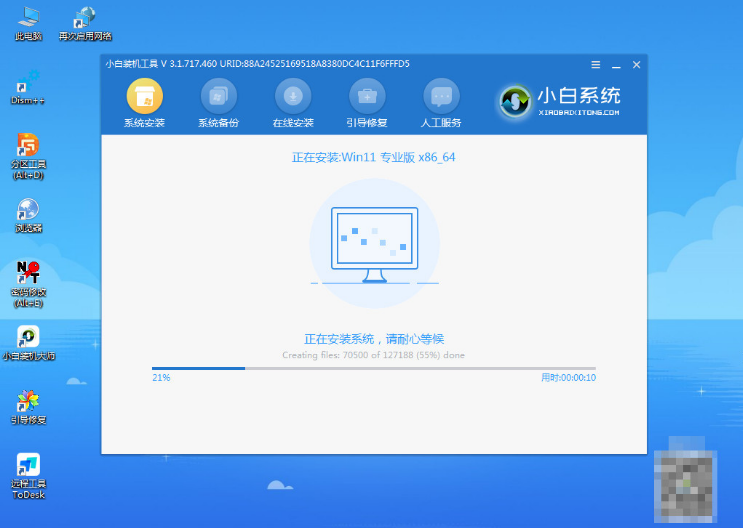
6、系统安装之后,点击立即重启。重启之后直至能进入到系统就成功啦。
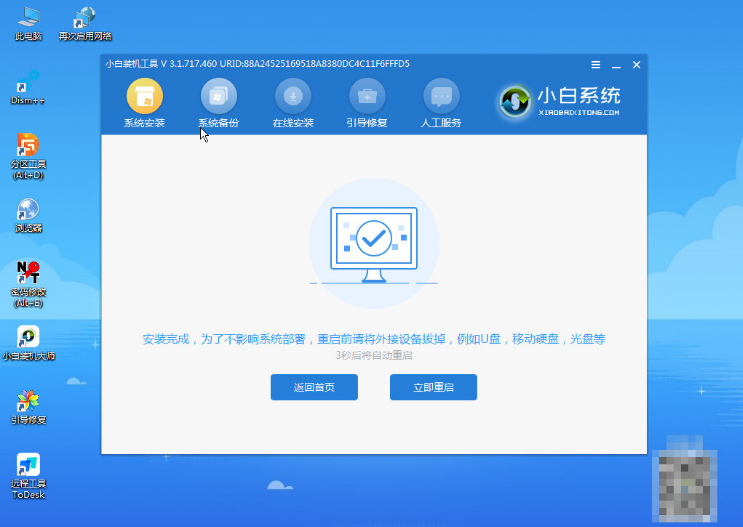

总结:
以上就是电脑系统怎么重装win11专业版的步骤,希望能帮助到你们。
 有用
26
有用
26


 小白系统
小白系统


 0
0 0
0 0
0 0
0 0
0 0
0 0
0 0
0 0
0 0
0猜您喜欢
- 怎么用u盘重装系统,戴尔怎么用u盘重装..2023/02/10
- 华硕笔记本电脑重装系统步骤..2023/05/02
- 电脑启动不了怎么重装系统win7,电脑启..2023/02/03
- 新电脑怎么装系统,新电脑装系统win10步..2022/10/31
- 笔记本如何重装系统?笔记本重装系统wi..2022/10/19
- 电脑重装系统教程,电脑重装系统教程win..2022/12/19
相关推荐
- 电脑系统重装软件下载到U盘..2022/11/15
- 怎么重装电脑系统,新手怎么重装电脑系..2023/01/29
- win10官方系统安装教程与步骤讲解..2022/10/22
- 电脑重装系统win7方法教程2022/11/14
- 怎么样重装系统,不用u盘怎么样重装系统..2022/12/26
- win7如何重装系统,重装电脑win7系统步..2022/12/22

















